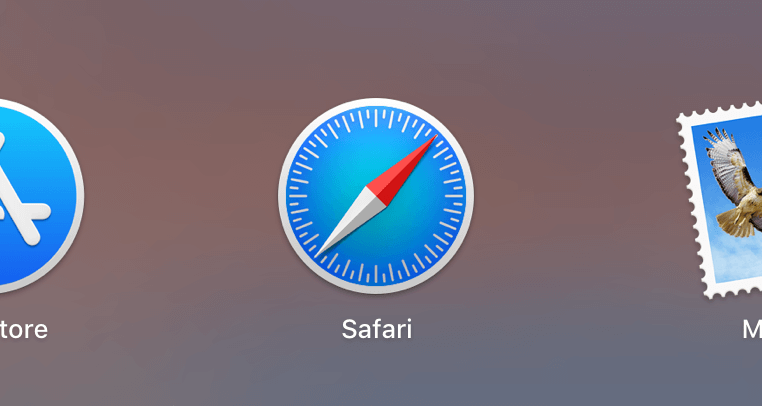Los favoritos de Safari son muy útiles porque nos permiten acceder a las diferentes páginas de forma sencilla, simplemente con un toque. Esto nos evita tener que escribir o siquiera recordar la dirección cada vez que deseamos visitar una página web.
Mantener la colección de favoritos, con el tiempo creciente, en orden es una tarea que requiere saber cómo añadirlos, editarlos, eliminarlos, crear carpetas y moverlos a ellas. Hoy vamos a aprender a hacerlo desde nuestro Mac.
Añadir un favorito
- Abrimos la página web que queremos añadir a favoritos.
- Tocamos el botón de compartir (cuadrado con flecha hacia arriba).
- Elegimos "Añadir marcador".
- Escribimos un nombre (y una descripción opcional).
- Si tenemos más de una carpeta elegimos cuál en el apartado "Ubicación".
- Tocamos Añadir.
Editar un favorito
- Abrimos Safari.
- En el menú Marcadores elegimos "Editar marcadores".
- Entramos en la carpeta que contiene el favorito que queremos editar.
- Hacemos clic secundario (derecho) sobre el marcador.
- Elegimos Renombrar para cambiarle el nombre.
- Elegimos "Editar dirección" para cambiar la URL.
- Cambiamos el nombre o la dirección.
- Pulsamos Intro (↵).
Eliminar un favorito
- Abrimos Safari.
- En el menú Marcadores elegimos "Editar marcadores".
- Entramos en la carpeta que contiene el favorito que queremos editar.
- Hacemos clic secundario (derecho) sobre el marcador.
- Elegimos Eliminar.
También podemos eliminar carpetas de esta forma.
Reorganizar los favoritos
- Abrimos Safari.
- En el menú Marcadores elegimos "Editar marcadores".
- Entramos en la carpeta que contiene el o los favoritos que queremos mover.
- Seleccionamos el favorito, podemos aguantar la tecla comando (⌘) para seleccionar más de uno.
- Los arrastramos y soltamos encima de la carpeta donde deseamos moverlos.
Crear carpetas
- Abrimos Safari.
- En el menú Marcadores elegimos "Editar marcadores".
- Entramos en la carpeta que contiene el o los favoritos que queremos mover.
- Tocamos el botón "Nueva carpeta" en la parte superior derecha.
- Escribimos un nombre y pulsamos Intro (↵).
Con estos pasos podremos tener la colección de favoritos a nuestro gusto. Algo realmente necesario, sobretodo cuando la cantidad de ellos va aumentando con el tiempo. Así podremos acceder de forma sencilla y eficiente a las páginas web que nos interesen. Tengamos en cuenta que los cambios que realizamos se sincronizarán a través de iCloud a todos nuestros dispositivos.
Artículos relacionados: